VPN nedir? VPN sanal özel ağının avantajları ve dezavantajları

VPN nedir, avantajları ve dezavantajları nelerdir? WebTech360 ile VPN'in tanımını, bu modelin ve sistemin işe nasıl uygulanacağını tartışalım.
Çoğu Windows dizüstü bilgisayarın pil ömrü uzun değildir; bunun bir nedeni de Windows'un gerçekten ihtiyaç duymadığınız arka plan hizmetleriyle dolu olmasıdır. Bunlardan birkaçını kapatmak, günlük kullanımınızı etkilemeden pil ömründen önemli ölçüde tasarruf etmenizi sağlayabilir.
7. Windows Arama Dizinleyicisi
Görev Yöneticisi'nde searchindexer.exe olarak da bilinen Windows Arama Dizini Oluşturucu , dizüstü bilgisayarınızın pil ömrünü uzatmak için devre dışı bırakmanız gereken ilk arka plan hizmetlerinden biridir. Bu hizmet, bilgisayarınızdaki Windows arama işlevini çalıştırarak dosya ve klasörleri bulmanıza yardımcı olur. Kulağa önemli gelse de bu işlev yavaştır, sürekli arka planda çalışır, CPU kaynaklarını tüketir , pili tüketir ve hatta düzgün çalışmaz.
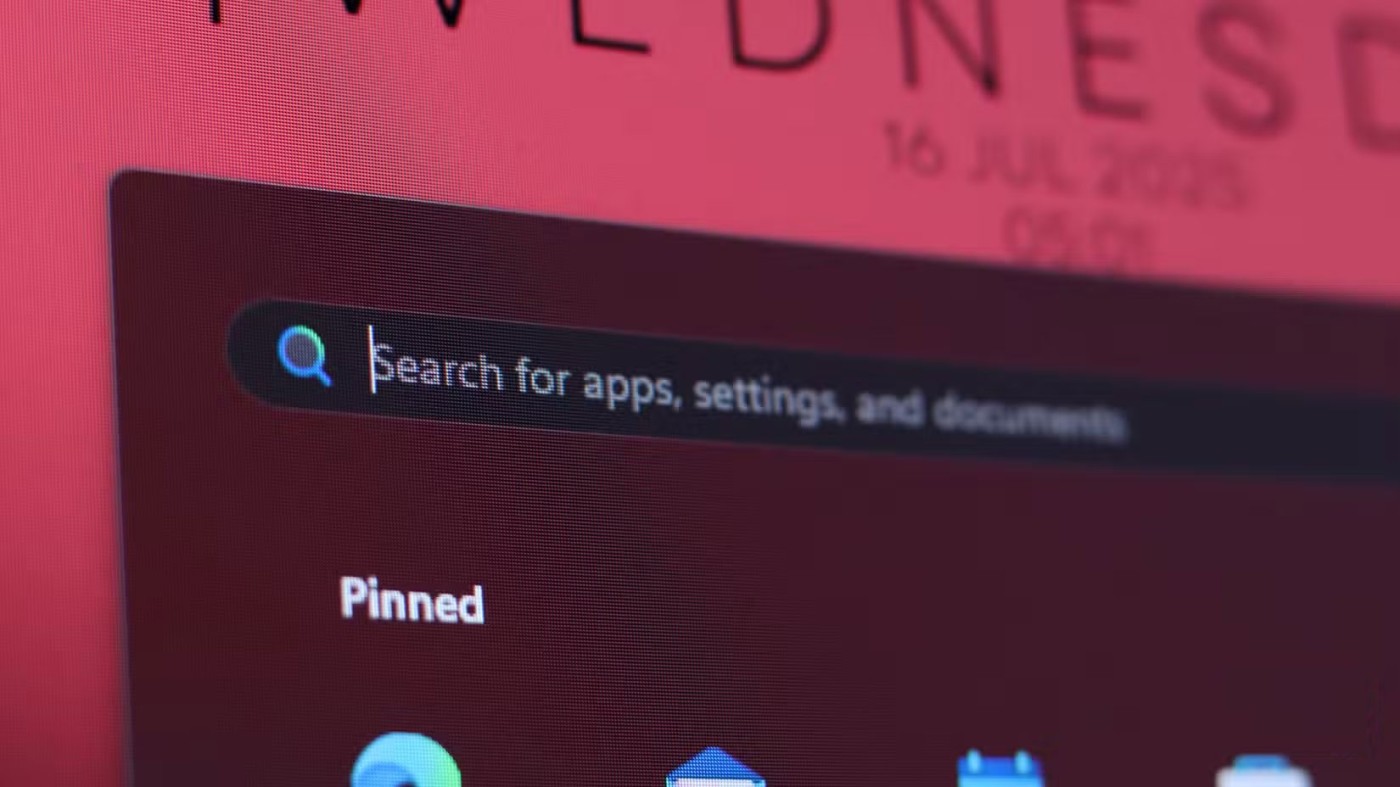
Hizmeti devre dışı bırakmak bilgisayarınızdaki hiçbir şeyi etkilemez - tabii ki Windows Search hariç. Ancak, Agent Ransack, Everything ve PowerToys Run yardımcı programı gibi daha iyi alternatifler de mevcut.
6. Arka Plan Akıllı Aktarım Hizmeti (BITS)
BITS veya Arka Plan Akıllı Aktarım Hizmeti, güncellemelerin arka planda indirilip yüklenmesini kolaylaştırmak için kullanılır. Bu da arka planda çalışan, CPU, bellek, depolama alanı ve elbette güç tüketen bir hizmettir. Boştaki ağ bant genişliğini kullanacak şekilde tasarlanmıştır, ancak arka planda neredeyse sürekli çalıştığı için orta düzeyde ancak kalıcı pil tüketimine neden olur.
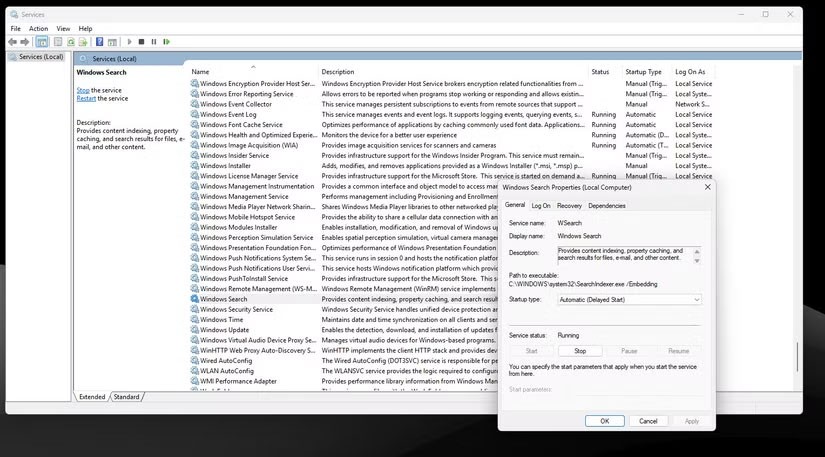
Bu hizmeti devre dışı bırakmanın sisteminiz üzerinde çok az etkisi olacaktır. Windows'u manuel olarak güncellemeniz gerekecektir; bu da Windows güncellemelerinin işlevselliği ne kadar sıklıkla bozduğu göz önüne alındığında, aslında bir avantaj olabilir. Ayrıca, yüklediğiniz Microsoft Store uygulamaları gibi BITS'e dayanan diğer Windows bileşenlerinin de manuel güncellemelere ihtiyacı olacaktır.
5. Bağlantılı Kullanıcı Deneyimleri ve Telemetri
Bildiğiniz gibi, Windows 11 bilgisayarınızı nasıl kullandığınız hakkında birçok veri toplar. Bu verileri toplamak için, Bağlantılı Kullanıcı Deneyimleri ve Telemetri hizmeti arka planda sürekli çalışarak uygulama çökmeleri, özellik kullanımı, performans ölçümleri ve daha fazlası gibi sistem olaylarını Microsoft'a raporlar.

Windows 11'de gizliliğiniz konusunda endişeleriniz varsa bu hizmeti devre dışı bırakmalısınız. Ayrıca, bu hizmet arka planda sürekli olarak sistem kaynaklarını kullandığından, devre dışı bırakılması bilgisayarınızın genel güç tüketimini azaltabilir.
4. Program Uyumluluk Yardımcısı Hizmeti
Windows Program Uyumluluk Yardımcısı Hizmeti her gün kullanacağınız bir şey değildir; ancak program uyumluluğu sorunlarını analiz ederken önemli miktarda CPU, bellek ve güç tüketebilir. Size önemli görünebilir, ancak nadiren faydalıdır.
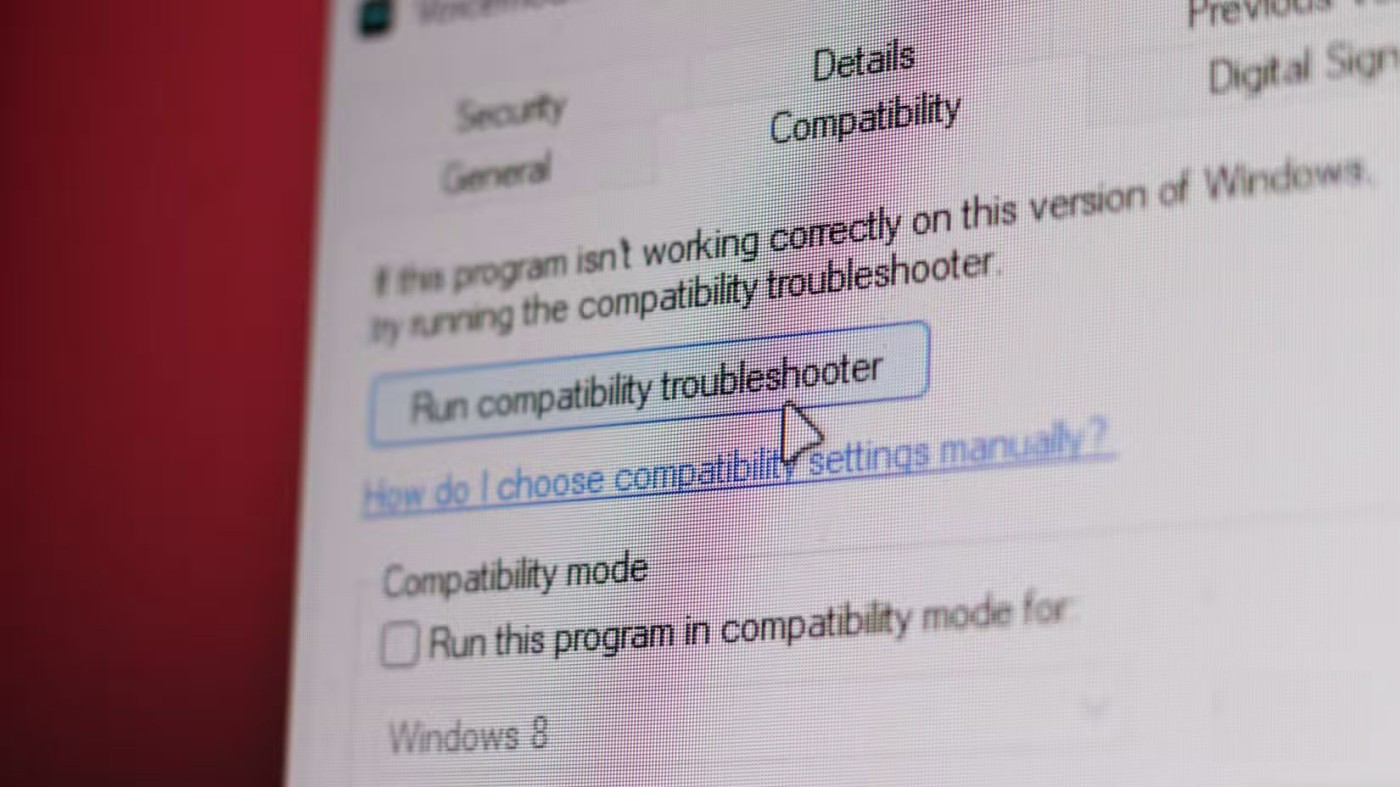
Belirli bir eski uygulama kullanmıyorsanız, bu hizmeti devre dışı bırakmak günlük Windows kullanımınızı pek etkilemez. Daha iyi bir yaklaşım, daha iyi performans ve pil ömrü için Windows 11'de bu hizmeti devre dışı bırakmak ve ardından eski uygulamaları yönetecek bir sanal makine kurmaktır.
3. Windows Hata Bildirimi
Windows Hata Bildirimi, çökme verilerini toplamak ve iletmekten sorumludur. Bu hizmet sürekli çalışmaz, ancak etkin hataları izlerken CPU'nun %10'una kadarını kullanabilir. Windows'taki çökme sıklığı nedeniyle, bu durum pil ömründe önemli bir faktör olabilir veya olmayabilir.
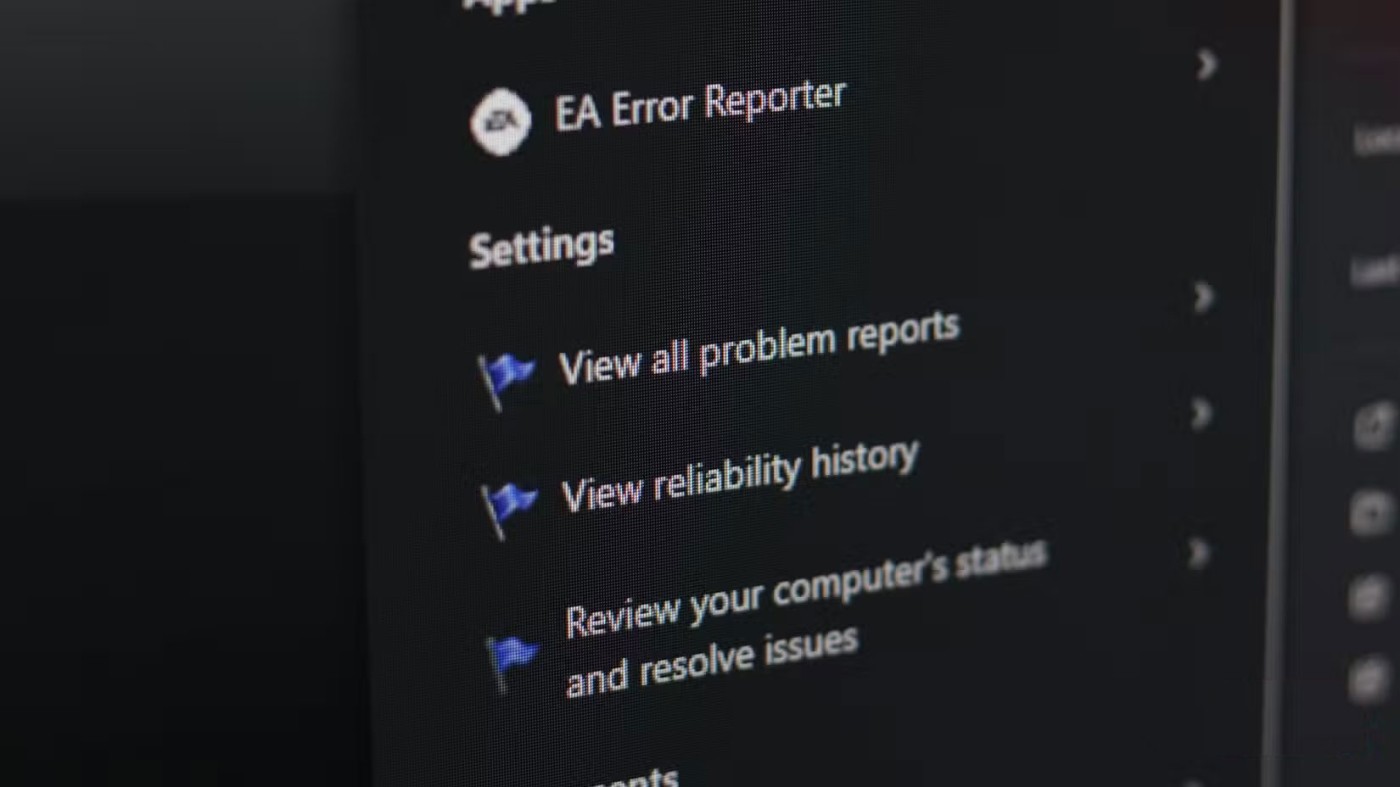
Bu hizmet sisteminizdeki hiçbir sorunu düzeltmez; yalnızca Microsoft'a bildirir. Bu, bu hizmeti devre dışı bırakmanın günlük bilgisayar kullanımınızda önemli bir etkisi olmayacağı anlamına gelir.
2. Windows Update Medic Hizmeti
Windows Update Medic Hizmeti veya diğer adıyla WaaSMedic, Windows Update'in düzgün çalışmasını sağlamaktan sorumludur. Genellikle BITS ile birlikte çalışarak güncelleme işlemi sırasında ortaya çıkan sorunları tespit eder ve düzeltmeye çalışır. Bu, Windows'un kendisini ve bileşenlerini sorunsuz bir şekilde güncellemesini sağlamanın güvenilir bir yolu olsa da, bu hizmet performansınızı ve pil ömrünüzü olumsuz etkileyebilir.
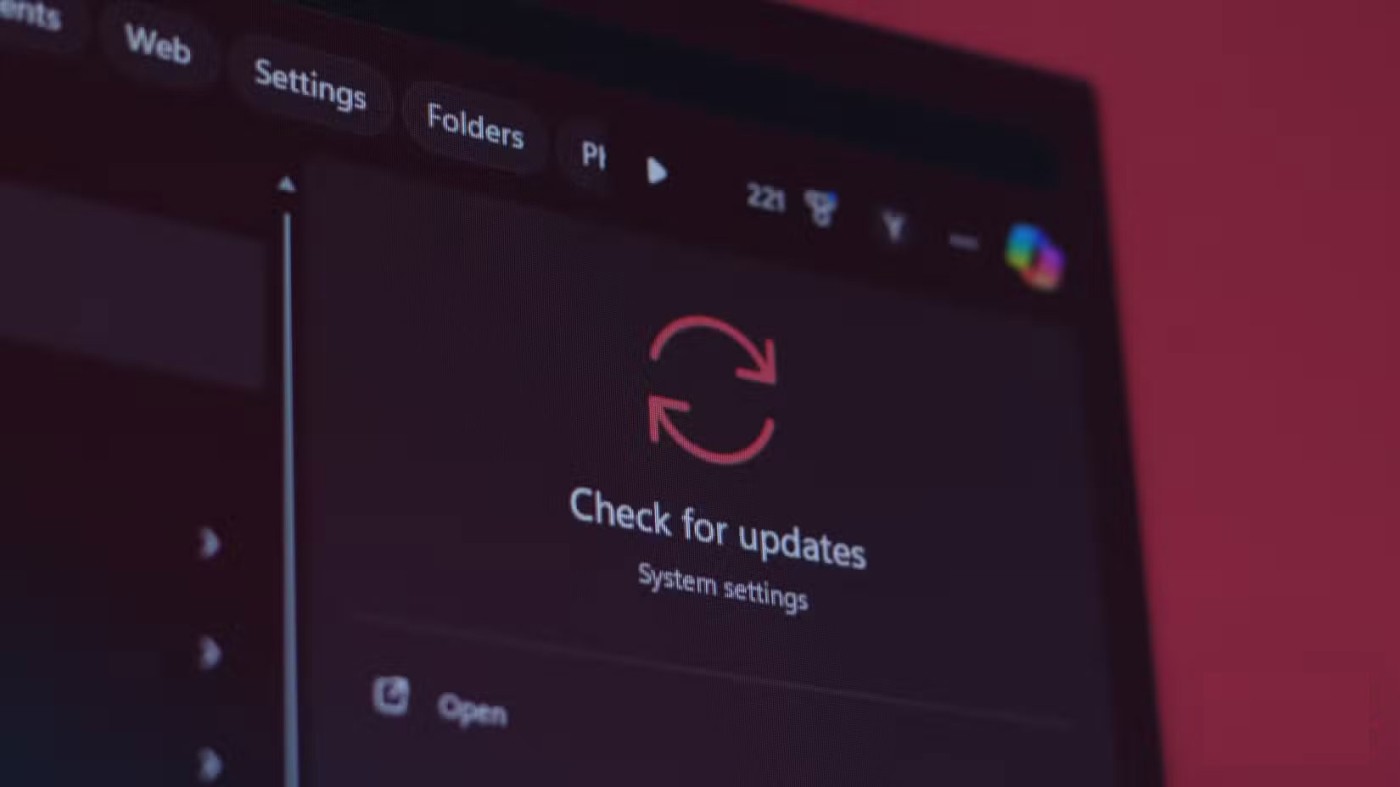
Ancak bir uygulama güncellemesi başarısız olursa, bu hizmet olmadan güncellemeyi veya tüm sistemi yeniden başlatmanız gerekebilir. Sisteminizi güncelleme zamanı gelene kadar hem BITS'i hem de WaaSMedic'i devre dışı bırakmanız önerilir; bu noktada, güncellemeleri sorunsuz bir şekilde yüklemek için cihazı takıp çalıştırabilirsiniz.
1. Dokunmatik Klavye ve El Yazısı Paneli Hizmeti
Bu, bir çizim tableti, kalem veya benzeri bir giriş cihazı takana kadar kurulum sırasında devre dışı bırakılması gereken Windows özelliklerinden biridir. Ancak, varsayılan olarak etkindir ve pilinizi sessizce tüketebilir. Önemli bir tüketim olmasa da, bilgisayarınızda dokunmatik ekran veya kalem kullanmıyorsanız (ki pille çalışırken genellikle bunu yapmazsınız) işe yaramaz.
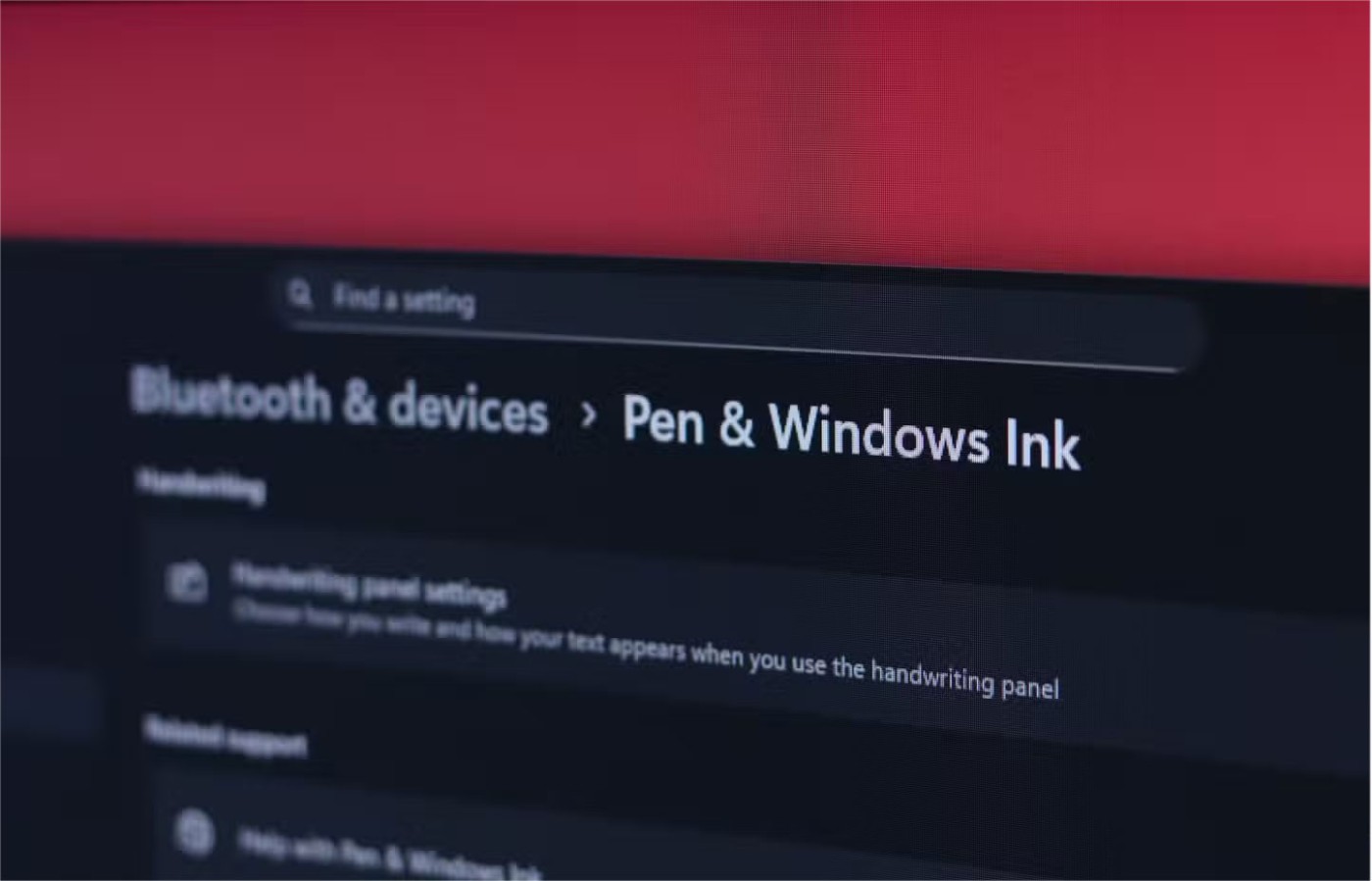
Bu hizmeti devre dışı bırakmak pil ömrünüzü sihirli bir şekilde iyileştirmez. Ancak, özellikle eski bir donanım kullanıyorsanız, bilgisayarınızdaki gereksiz işlemleri devre dışı bırakmanıza yardımcı olabilir. Ancak dokunmatik ekranlı bir dizüstü bilgisayarınız varsa, bu hizmeti devre dışı bırakmamalısınız, çünkü bu, dokunmatik ekranın çalışmamasına neden olabilir.
VPN nedir, avantajları ve dezavantajları nelerdir? WebTech360 ile VPN'in tanımını, bu modelin ve sistemin işe nasıl uygulanacağını tartışalım.
Windows Güvenliği, temel virüslere karşı koruma sağlamaktan daha fazlasını yapar. Kimlik avına karşı koruma sağlar, fidye yazılımlarını engeller ve kötü amaçlı uygulamaların çalışmasını engeller. Ancak bu özellikleri fark etmek kolay değildir; menü katmanlarının arkasına gizlenmişlerdir.
Bir kez öğrenip kendiniz denediğinizde, şifrelemenin kullanımının inanılmaz derecede kolay ve günlük yaşam için inanılmaz derecede pratik olduğunu göreceksiniz.
Aşağıdaki makalede, Windows 7'de silinen verileri Recuva Portable destek aracıyla kurtarmak için temel işlemleri sunacağız. Recuva Portable ile verileri istediğiniz herhangi bir USB'ye kaydedebilir ve ihtiyaç duyduğunuzda kullanabilirsiniz. Araç, kompakt, basit ve kullanımı kolaydır ve aşağıdaki özelliklerden bazılarına sahiptir:
CCleaner sadece birkaç dakika içinde yinelenen dosyaları tarar ve ardından hangilerinin silinmesinin güvenli olduğuna karar vermenizi sağlar.
Windows 11'de İndirme klasörünü C sürücüsünden başka bir sürücüye taşımak, C sürücüsünün kapasitesini azaltmanıza ve bilgisayarınızın daha sorunsuz çalışmasına yardımcı olacaktır.
Bu, güncellemelerin Microsoft'un değil, sizin kendi programınıza göre yapılmasını sağlamak için sisteminizi güçlendirmenin ve ayarlamanın bir yoludur.
Windows Dosya Gezgini, dosyaları görüntüleme şeklinizi değiştirmeniz için birçok seçenek sunar. Sisteminizin güvenliği için hayati önem taşımasına rağmen, önemli bir seçeneğin varsayılan olarak devre dışı bırakıldığını bilmiyor olabilirsiniz.
Doğru araçlarla sisteminizi tarayabilir ve sisteminizde gizlenen casus yazılımları, reklam yazılımlarını ve diğer kötü amaçlı programları kaldırabilirsiniz.
Yeni bir bilgisayar kurarken tavsiye edilen yazılımların listesini aşağıda bulabilirsiniz, böylece bilgisayarınızda en gerekli ve en iyi uygulamaları seçebilirsiniz!
Tüm işletim sistemini bir flash bellekte taşımak, özellikle dizüstü bilgisayarınız yoksa çok faydalı olabilir. Ancak bu özelliğin yalnızca Linux dağıtımlarıyla sınırlı olduğunu düşünmeyin; Windows kurulumunuzu kopyalamanın zamanı geldi.
Ctrl + Z, Windows'ta oldukça yaygın bir tuş kombinasyonudur. Ctrl + Z, temel olarak Windows'un tüm alanlarında yaptığınız işlemleri geri almanızı sağlar.
Kısaltılmış URL'ler, uzun bağlantıları temizlemek için kullanışlıdır, ancak aynı zamanda asıl hedefi de gizler. Kötü amaçlı yazılımlardan veya kimlik avından kaçınmak istiyorsanız, bu bağlantıya körü körüne tıklamak akıllıca bir tercih değildir.
Uzun bir bekleyişin ardından Windows 11'in ilk büyük güncellemesi resmen yayınlandı.
VPN nedir, avantajları ve dezavantajları nelerdir? WebTech360 ile VPN'in tanımını, bu modelin ve sistemin işe nasıl uygulanacağını tartışalım.
Windows Güvenliği, temel virüslere karşı koruma sağlamaktan daha fazlasını yapar. Kimlik avına karşı koruma sağlar, fidye yazılımlarını engeller ve kötü amaçlı uygulamaların çalışmasını engeller. Ancak bu özellikleri fark etmek kolay değildir; menü katmanlarının arkasına gizlenmişlerdir.
Bir kez öğrenip kendiniz denediğinizde, şifrelemenin kullanımının inanılmaz derecede kolay ve günlük yaşam için inanılmaz derecede pratik olduğunu göreceksiniz.
Aşağıdaki makalede, Windows 7'de silinen verileri Recuva Portable destek aracıyla kurtarmak için temel işlemleri sunacağız. Recuva Portable ile verileri istediğiniz herhangi bir USB'ye kaydedebilir ve ihtiyaç duyduğunuzda kullanabilirsiniz. Araç, kompakt, basit ve kullanımı kolaydır ve aşağıdaki özelliklerden bazılarına sahiptir:
CCleaner sadece birkaç dakika içinde yinelenen dosyaları tarar ve ardından hangilerinin silinmesinin güvenli olduğuna karar vermenizi sağlar.
Windows 11'de İndirme klasörünü C sürücüsünden başka bir sürücüye taşımak, C sürücüsünün kapasitesini azaltmanıza ve bilgisayarınızın daha sorunsuz çalışmasına yardımcı olacaktır.
Bu, güncellemelerin Microsoft'un değil, sizin kendi programınıza göre yapılmasını sağlamak için sisteminizi güçlendirmenin ve ayarlamanın bir yoludur.
Windows Dosya Gezgini, dosyaları görüntüleme şeklinizi değiştirmeniz için birçok seçenek sunar. Sisteminizin güvenliği için hayati önem taşımasına rağmen, önemli bir seçeneğin varsayılan olarak devre dışı bırakıldığını bilmiyor olabilirsiniz.
Doğru araçlarla sisteminizi tarayabilir ve sisteminizde gizlenen casus yazılımları, reklam yazılımlarını ve diğer kötü amaçlı programları kaldırabilirsiniz.
Yeni bir bilgisayar kurarken tavsiye edilen yazılımların listesini aşağıda bulabilirsiniz, böylece bilgisayarınızda en gerekli ve en iyi uygulamaları seçebilirsiniz!
Tüm işletim sistemini bir flash bellekte taşımak, özellikle dizüstü bilgisayarınız yoksa çok faydalı olabilir. Ancak bu özelliğin yalnızca Linux dağıtımlarıyla sınırlı olduğunu düşünmeyin; Windows kurulumunuzu kopyalamanın zamanı geldi.
Bu hizmetlerden birkaçını kapatmak, günlük kullanımınızı etkilemeden pil ömründen önemli miktarda tasarruf etmenizi sağlayabilir.
Ctrl + Z, Windows'ta oldukça yaygın bir tuş kombinasyonudur. Ctrl + Z, temel olarak Windows'un tüm alanlarında yaptığınız işlemleri geri almanızı sağlar.
Kısaltılmış URL'ler, uzun bağlantıları temizlemek için kullanışlıdır, ancak aynı zamanda asıl hedefi de gizler. Kötü amaçlı yazılımlardan veya kimlik avından kaçınmak istiyorsanız, bu bağlantıya körü körüne tıklamak akıllıca bir tercih değildir.
Uzun bir bekleyişin ardından Windows 11'in ilk büyük güncellemesi resmen yayınlandı.













